Windows 10 Tipp: Erhöhen Sie Größe und Farbe des Mauszeigers
Während Sie den ganzen Tag an Microsoft Office-Dokumenten und -Tabellen arbeiten, können Sie den Workflow verbessern, indem Sie die Größe und Farbe des Mauszeigers (Pfeil) vergrößern.
Wir haben Ihnen gezeigt, wie Sie die Dicke des Cursors auf Windows 10 erhöhen können. Und wenn Sie Schwierigkeiten haben, den Cursor und den Cursor auf dem Bildschirm zu verlieren, können Sie mit beiden Tipps helfen.
Erhöhen Sie Größe und Farbe oder den Zeiger
Öffne die Einstellungen-App ( Windows-Taste + I ) und gehe zu Benutzerfreundlichkeit> Maus . Dort haben Sie drei verschiedene Größen, um den Zeiger zu machen.

Während Sie hier sind, möchten Sie möglicherweise auch die Farbe des Pfeils ändern. Wenn Sie beispielsweise in einem großen Word-Dokument mit einem weißen Cursor arbeiten, ist es leicht, den Überblick auf einem weißen Hintergrund zu verlieren.
Es gibt auch drei Optionen für die Farbe. Weiß, das ist der Standard, schwarz, und die dritte Option ändert die Farbe abhängig vom Hintergrund, über dem sie schwebt.

Ich sollte auch erwähnen, dass Windows 10, wie frühere Versionen von Windows, immer noch die Optionen hat, das Aussehen des Zeigers zu ändern. Wenn Sie daran interessiert sind, müssen Sie zur alten Systemsteuerung wechseln und Maus auswählen. Dann drücken Sie die Registerkarte für Zeigeroptionen.

Abhängig von der Art der Maus, die Sie haben, gibt es möglicherweise weitere Optionen, aus denen Sie auswählen können, und diese Einstellungen sind ebenfalls eine Erkundung wert.
Es ist auch interessant zu bemerken, dass auf einigen Anzeigen die Aktionsziele winzig sein können und ein großer Zeiger es leichter machen kann, Dinge zu erledigen.



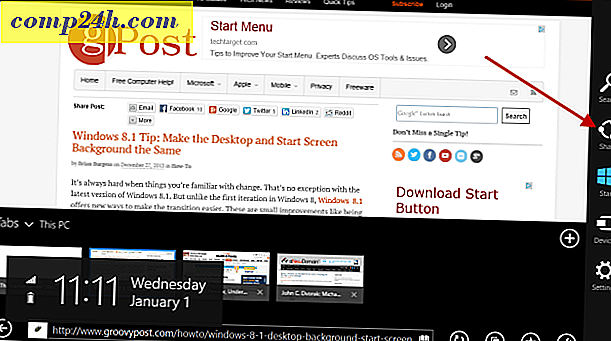
![Google 3D Building Maker erweitert Kartenabdeckung auf 5 Kontinente [groovyNews]](http://comp24h.com/img/google/430/google-3d-building-maker-expands-map-coverage-5-continents.png)
